更新された4月2024:エラーメッセージの表示を停止し、最適化ツールを使用してシステムの速度を低下させます。 今すぐ入手 このリンク
- ダウンロードしてインストール こちらの修理ツール。
- コンピュータをスキャンしてみましょう。
- その後、ツールは あなたのコンピューターを修理する.
あなたはに悩まされています ROBLOXエラーメッセージ、データの受信中に接続の問題が発生したことを示します。 再接続してください?
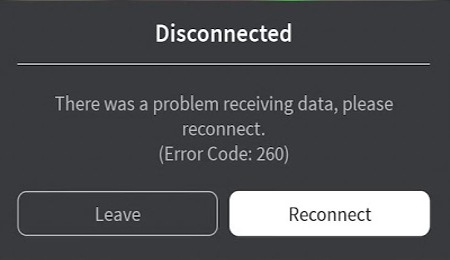
サーバーが期待どおりに機能していないことを示すROBLOXエラーコード260のメッセージが表示される場合もあります。
このROBLOXエラーコードはわずか2分でクリアできるので、慌てる必要はありません。 この記事では、エラー260ROBLOXを修正する方法を紹介します。
Robloxエラーコード260の原因は何ですか?
ガイドに飛び込む前に バグの修正。 このエラーの考えられる原因に注意する必要があります。
Robloxエラーコード260が発生する理由はたくさんあります。
- Robloxネットワークポートがファイアウォールによってブロックされています
- VPNが有効
- アンチウイルスはRobloxをブロックします
- 破損したRobloxブラウザ設定
- ブロックされたアカウント
- ファイアウォールによってブロックされたRobloxアプリ
- Robloxサーバーがダウンしています
- インターネットの問題
- 接続問題
2024 年 XNUMX 月の更新:
ファイルの損失やマルウェアからの保護など、このツールを使用してPCの問題を防ぐことができるようになりました。 さらに、最大のパフォーマンスを得るためにコンピューターを最適化するための優れた方法です。 このプログラムは、Windowsシステムで発生する可能性のある一般的なエラーを簡単に修正します。完璧なソリューションが手元にある場合は、何時間ものトラブルシューティングを行う必要はありません。
- ステップ1: PC Repair&Optimizer Toolをダウンロード (Windows 10、8、7、XP、Vista - マイクロソフトゴールド認定)。
- ステップ2:“スキャンの開始PCの問題の原因である可能性があるWindowsレジストリ問題を見つけるため。
- ステップ3:“全て直すすべての問題を解決します。
Robloxのファイアウォールを構成する

- Windowsキー+ Sまたは、タスクバーの検索バーをクリックするだけです。
- 「ファイアウォール」を探す
- [セキュリティが強化されたWindowsDefenderファイアウォール]をクリックします。
- 「インバウンドルール」を見つけてクリックします。
- [インバウンドルール]セクションで、[新しいルール]をクリックします。
- 表示されるメニューから「ポート」を選択します。
- ルールタイプを「UDP」に設定します
- ポートタイプを「特定のローカルポート」に設定し、「49152-65535」と入力します(49152つの新しいルールを追加することで個別に行うこともできます。65535つは「XNUMX」、もうXNUMXつは「XNUMX」です。無駄な場所ではありません。)
- デフォルト設定のままにして、「次へ」をクリックします。
- これについても同じことが言えます。デフォルト設定のままにして、[次へ]をクリックします。
- (最後のステップ)。 好きな名前を付けて、[完了]をクリックします。 終了しました!
あなたが禁止されていないことを確認してください
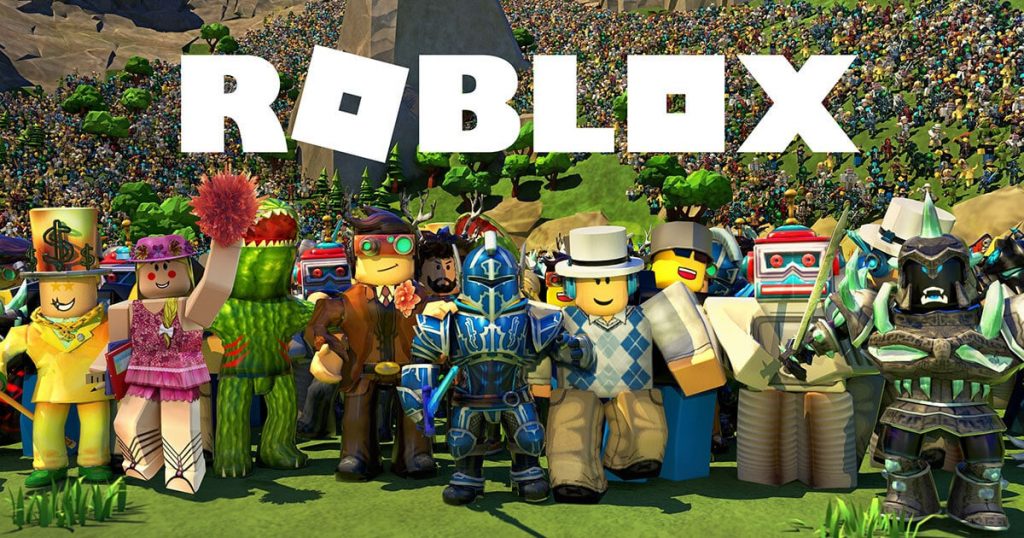
Robloxから除外されていないことを確認してください。 このガイドに記載されているすべてを試すことができますが、ブロックされても何の役にも立ちません。 ブロックされているかどうかを確認する方法はXNUMXつあります。
まず、特定のサーバーでエラーコード260が発生するかどうかを理解します。 次に、エラーは問題ではなく、その特定のゲーム作成者によって禁止されることを意味します。 一方、ほぼすべてのサーバーでコードを取得した場合は、RobloxDevsによって禁止されていることを意味します。
まず、さまざまなプラットフォームでゲームをプレイしてみて、プレイできるかどうかを確認してください。 Robloxには多くのバージョンがあり、それらはすべて無料です。 PCユーザーの場合、ブラウザーとWindows10アプリを切り替えることをお勧めします。 コンソールユーザーは、おそらくAndroidを試して、プレイできるかどうかを確認する必要があります。 Insideゲームを入手できることを確認してください。そうしないと、問題はRobloxアカウントにあります。
プレーヤーのURLにIDを入力して、アカウントが存在するかどうかを確認することもできます。 また、アラートやブロックされたメッセージを受信した場合は、受信トレイを確認してください。
上記のステップバイステップの解決策は、Windows 260PC上のRoblox10エラーコードを簡単に修正します。
指示に従ってゲームに戻ります。
Xbox Roblox Error 260の詳細については、下のコメントをクリックしてお知らせください。
専門家のヒント: この修復ツールはリポジトリをスキャンし、これらの方法のいずれも機能しなかった場合、破損したファイルまたは欠落しているファイルを置き換えます。 問題がシステムの破損に起因するほとんどの場合にうまく機能します。 このツールは、パフォーマンスを最大化するためにシステムも最適化します。 それはによってダウンロードすることができます ここをクリック

CCNA、Web開発者、PCトラブルシューター
私はコンピュータ愛好家で、実践的なITプロフェッショナルです。 私はコンピュータープログラミング、ハードウェアのトラブルシューティング、修理の分野で長年の経験があります。 私はWeb開発とデータベースデザインを専門としています。 また、ネットワーク設計およびトラブルシューティングに関するCCNA認定も受けています。

